قائمة التحقق الأساسية لعروض الضيوف المباشرة على Facebook
نشرت: 2018-03-28هل تتساءل عن الأدوات وبرامج سطح المكتب التي تحتاجها لإنتاج عرض مباشر على Facebook؟
هل تبحث عن دليل لإعداد التكنولوجيا والإنتاج قبل العرض؟
في هذه المقالة ، سوف تكتشف كيفية إدارة الجانب التقني من عرض مباشر على Facebook .
# 1 لايف فيديو جير
أثناء أي عرض مباشر على Facebook ، من الضروري أن يتحكم شخص ما في التكنولوجيا. في العروض البسيطة ، قد يكون هذا أساسيًا مثل النقر فوق أزرار البث المباشر وإنهاء البث. مع عرض مشترك (أو مقابلة) أو إعداد أكثر احترافًا ، يحتاج شخص ما إلى تغيير المشاهد وإضافة عناوين وإعداد مشاركة الشاشة والمزيد.
تبحث هذه المقالة في الأدوات والمعدات التي ستحتاجها للبث من جهاز الكمبيوتر المكتبي الخاص بك. إذا كنت تبحث عن خيارات بث أخرى ، فاستكشف إعدادات الفيديو المباشر التي تناسب أي ميزانية.
أولاً ، دعنا نلقي نظرة على المعدات التي ستحتاج إليها لإنتاج بث مباشر عالي الجودة على Facebook من سطح المكتب.
حاسوب
ستحتاج إلى جهاز كمبيوتر قوي للفيديو المباشر. كلما كانت مواصفات جهاز الكمبيوتر الخاص بك أكثر إثارة للإعجاب ، كان ذلك أفضل. إليك ملخص سريع:
- ستحتاج إلى جهاز كمبيوتر شخصي أو جهاز Mac حديث. من الأرخص شراء جهاز كمبيوتر مكتبي بمواصفات أعلى من جهاز Mac.
- يعتبر المعالج السريع رباعي النواة مثاليًا.
- 16 غيغابايت من ذاكرة الوصول العشوائي أو أكثر هو الأفضل (لكن 8 غيغابايت على ما يرام).
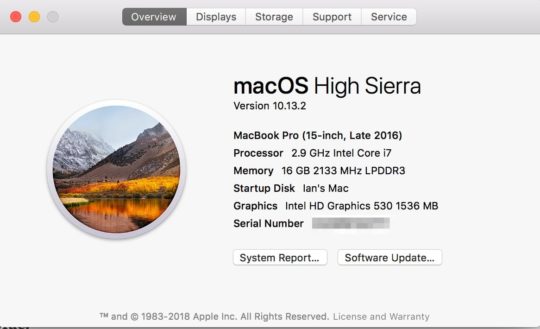
من الناحية المثالية ، يجب أن يحتوي جهاز الكمبيوتر المكتبي الخاص بك على ذاكرة وصول عشوائي (RAM) بسعة 16 جيجابايت على الأقل للبث على Facebook Live.
- بالرغم من كونها اختيارية ، يمكن لبطاقة الرسومات المخصصة أن تحدث فرقًا كبيرًا في الأداء. يمكن لـ OBS Studio و vMix و Wirecast وبعض الأدوات الأخرى استخدام بطاقة الرسومات المخصصة بدلاً من الرسومات المدمجة بجهاز الكمبيوتر لتشفير الفيديو.
- تعمل شاشتان على تسهيل إدارة عرض مشترك في الاستضافة. يمكنك إجراء المقابلة على شاشة واحدة والتحكم في عرضك من الأخرى.
إذا لم يكن جهاز الكمبيوتر الخاص بك قويًا بما يكفي ، ففكر في استخدام إعداد من جهازي كمبيوتر. باستخدام جهاز الكمبيوتر الأول الخاص بك ، قم بإجراء مقابلتك عبر أداة مؤتمرات الفيديو مثل Zoom أو Skype. على الكمبيوتر الثاني ، التقط الصوت والفيديو من شاشة عرض الكمبيوتر الأول إلى أداة البث المباشر. يمكنك بعد ذلك بث ذلك على Facebook Live.
اتصال الإنترنت
تعد سرعة تحميل الإنترنت السريعة مهمة لبث الفيديو المباشر. للحصول على أفضل النتائج ، ستحتاج إلى سرعة تحميل لا تقل عن 10 ميجابت في الثانية لضمان وصول الفيديو والصوت بأعلى جودة. يتطلب Facebook Live ما لا يقل عن 3-4 ميجابت في الثانية ، ولكن اتصال الإنترنت الخاص بك يمكن أن يختلف كثيرًا - لذلك من الجيد دائمًا أن يكون لديك مساحة كبيرة للمناورة! إذا كان لديك مضيف مشارك أو ضيف يبث فيديو لك عبر Skype أو Zoom ، فيجب أن تكون سرعة التحميل 10 ميغابت في الثانية أو أعلى (بشكل مثالي).
كما هو الحال مع كل شيء ، الاختبار مهم. بينما نجح بعض الأشخاص بسرعات أبطأ ، فمن المحتمل أن تحصل على نتائج سيئة بسرعات تحميل أقل من 5 أو 6 ميجابت في الثانية. للتحقق من سرعة التحميل لديك ، استخدم أداة اختبار السرعة مثل Speedtest.net قبل بدء البث المباشر في كل مرة. يوفر Speedtest أيضًا تطبيقات سطح المكتب لأجهزة Mac والكمبيوتر الشخصي.

تحقق من سرعة تحميل الإنترنت لديك باستخدام أداة مثل Speedtest.
كاميرات الويب والميكروفونات
يمكنك استخدام كاميرا ويب وميكروفون مدمجين ، ولكن لتحسين جودة البث بشكل كبير ، استثمر في كاميرا ويب خارجية وميكروفون . أوصي بالبدء بكاميرا ويب بسيطة مثل Logitech C920 أو C922. لنقل الأشياء إلى المستوى التالي ، فكر في الحصول على كاميرا فيديو مخصصة وتوصيلها بجهاز الكمبيوتر الخاص بك عبر بطاقة التقاط HDMI.
هناك العديد من ميكروفونات USB الجيدة للاختيار من بينها ، بما في ذلك Blue Yeti Microphone و Samson Q2U Dynamic USB Microphone وميكروفون SE Electronics X1 USB (299 دولارًا). إذا كانت لديك الميزانية ، فإن ميكروفون Heil PR-40 (327 دولارًا) هو ميكروفون يستخدمه المحترفون. تأكد من استخدام سماعات الأذن أثناء البث للمساعدة في تقليل التعليقات.
إضاءة
قد تتمكن من الاستمتاع بالضوء الطبيعي لغرفتك وبعض الإضاءة القياسية. ولكن إذا أضفت اثنين أو ثلاثة سوفت بوكس ، يمكن أن يحدث فرق كبير في جودة البث الخاص بك. يمكنك الاختيار من بين العديد من خيارات softbox ، مثل StudioFX Lighting Kit (126 دولارًا). الشخص الذي أستخدمه هو مصابيح Neewer 3x 480 LED ثنائية اللون. نظرًا لأنها مصابيح LED ، فإنها تشغل مساحة أقل ولا تجعل الغرفة شديدة السخونة.
يمكنك أيضًا فحص الحلقات الضوئية. فقط كن مدركًا أنها يمكن أن تسبب انعكاسًا إذا كنت ترتدي نظارة.
# 2 اختر أداة Live الخاصة بك
إذا كان لديك برنامج استضافت مشترك أو عرض مقابلة ، فستحتاج إلى اختيار أداة بث فيديو مباشر تسمح لك بإحضار شخص آخر.
هناك الكثير من فئات الأدوات المختلفة ، بما في ذلك تطبيقات سطح المكتب وتطبيقات الويب وحتى حلول الأجهزة.
تطبيقات الويب ومنصات الويب
تقدم تطبيقات الويب مثل BeLive و Lightstream و Crowdcast هذه الوظيفة من خلال متصفح الويب الخاص بك. تسمح لك بعض منصات الويبينار ، مثل WebinarJam أو Zoom ، ببث ندوتك على الويب إلى Facebook Live.

يتيح لك BeLive إظهار ما يصل إلى ثلاثة أشخاص على الشاشة في وقت واحد.
يجعل BeLive من السهل بث برامج المقابلات المستضافة المشتركة أو برامج المقابلات على Facebook Live. يمكنك دعوة مضيفك المشارك ولديك ما يصل إلى ثلاثة أشخاص على الشاشة في وقت واحد . تحقق من هذا الدليل الإرشادي حول كيفية استخدام BeLive في استضافة مشتركة أو عرض مقابلة.
تطبيقات سطح المكتب
لمزيد من القوة والمرونة ، ستحتاج إلى استخدام أداة مخصصة للبث المباشر .
OBS Studio هي أداة مجانية ممتازة مفتوحة المصدر لأجهزة Mac و PC.
قد يرغب مستخدمو Mac في التحقق من الأداة القوية وغير المكلفة ، Ecamm Live (39.95 دولارًا). يمتلك مستخدمو Mac أيضًا أداة فيديو مباشر عالية الجودة لتجربتها ، تسمى mimoLive والتي تبدأ من 199 دولارًا سنويًا.
Wirecast هي أداة احترافية بسعر احترافي إلى حد ما ، يبدأ من 695 دولارًا. هذا متاح لكل من أجهزة Mac وأجهزة الكمبيوتر.
لمستخدمي أجهزة الكمبيوتر الشخصية فقط ، يحتوي برنامج vMix المحترف على إصدار مجاني وإصدارات مدفوعة من 60 دولارًا إلى 1200 دولار.
لماذا تستخدم تطبيقًا مخصصًا مثل OBS Studio أو Wirecast؟ تتيح لك جميعًا إعداد عرضك بالكامل مسبقًا. قد يحتوي العرض الخاص بك على مشاهد مختلفة مثل مقطع ما قبل العرض ، وبكرة مقدمة ، ولقطة مقابلة منقسمة ، وزوايا كاميرا متعددة ، والمزيد. تتيح لك هذه الأدوات إعداد هذه الميزات قبل العرض.

يتيح لك كل من OBS Studio و Wirecast بث عرض مباشر على Facebook عبر سطح المكتب.
عندما تكون مباشرًا ، يمكنك التبديل بين المشاهد وحتى إعداد انتقالات سلسة . يمكنك إضافة العديد من كاميرات الويب والميكروفونات والصور ومقاطع الفيديو ومشاركات الشاشة كما تريد ودمج علامتك التجارية الخاصة .
يتوفر OBS Studio و Wirecast لأجهزة Mac و PC. إن Ecamm Live و mimoLive هما نظامان Mac فقط. vMix هو جهاز كمبيوتر شخصي فقط. تسمح لك كل هذه الأدوات بالبث إلى أي منصة فيديو مباشرة بما في ذلك Facebook Live و YouTube و Periscope.
ستوديو OBS
OBS Studio مجاني ومتاح لكل من أجهزة الكمبيوتر الشخصية وأجهزة Mac. إنها أداة قوية ، خاصة عندما تعتبرها مجانية. الواجهة ليست بديهية في البداية ، ولكن بمجرد أن تبدأ ، من السهل إلى حد ما إنشاء عرضك. 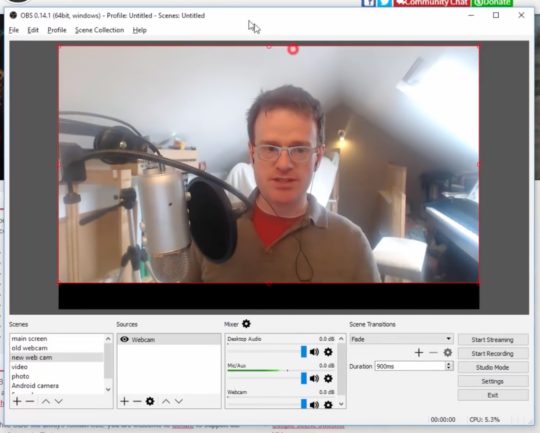
OBS Studio هي أداة مجانية تتيح لك إدارة عمليات البث المباشر على Facebook عبر سطح المكتب.
يمكنك إضافة مصادر متعددة (بما في ذلك كاميرات الويب والميكروفونات وملفات الوسائط) ومشاركة شاشتك . على عكس Wirecast ، يمكنك البث إلى منصة فيديو حية واحدة فقط في كل مرة .
إذا كنت من مستخدمي Mac ، فستحتاج إلى تثبيت برنامج إضافي لالتقاط الصوت من Skype أو Zoom. فيما يلي بعض الأدوات التي ستوجه صوتك إلى OBS Studio على جهاز Mac الخاص بك:
- Soundflower (مجاني)
- سايفون الصوت (39 دولارًا)
- Loopback (99 دولارًا ؛ توصيتي)
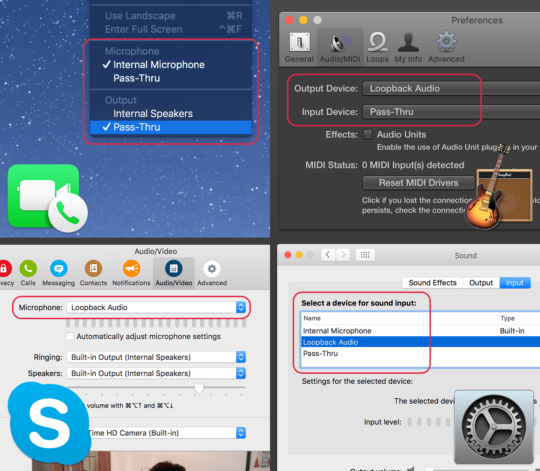
يتيح Loopback لمستخدمي Mac توجيه الصوت من Zoom أو Skype إلى OBS Studio لالتقاط صوت مضيف مشارك.
تحقق من هذه الإرشادات التفصيلية حول كيفية استخدام OBS Studio للبث على Facebook Live.
وايركاست
مثل OBS Studio ، يعمل Wirecast على كل من أجهزة الكمبيوتر الشخصية وأجهزة Mac. الإصدار القياسي يكلف 695 دولارًا.
يمكنك تنزيل عرض توضيحي يعمل بكامل طاقته من موقع Telestream الإلكتروني. يحتوي الإصدار التجريبي على علامة مائية وتعليق صوتي تجريبي ، ولكن يمكنك استخدامه لمتابعة هذه المقالة.
Wirecast هي أداة فيديو حية أكثر قوة واحترافية من OBS Studio. في تجربتي ، لا يتطلب الأمر الكثير من موارد جهاز الكمبيوتر الخاص بي كما يتطلب OBS Studio.
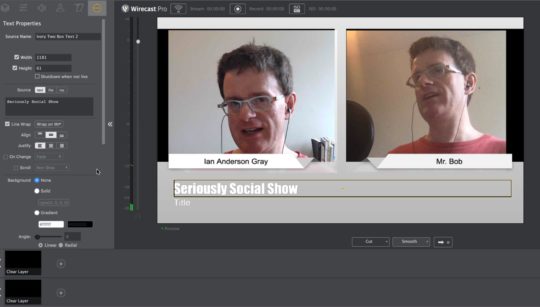
Wirecast هي أداة احترافية لإدارة عمليات البث المباشر على Facebook على سطح المكتب.
باستخدام Wirecast ، يمكنك البث إلى منصات فيديو مباشرة متعددة في وقت واحد (على سبيل المثال ، Facebook Live و YouTube Live و Periscope). ستحتاج إلى جهاز كمبيوتر قوي لهذا الغرض ، رغم ذلك.
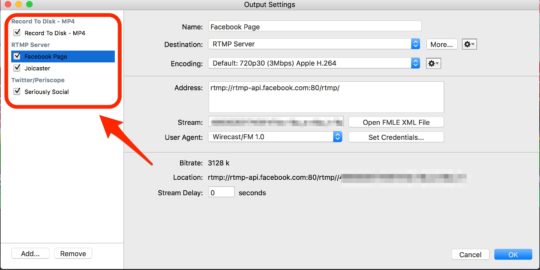
يتيح لك Wirecast البث المباشر إلى منصات متعددة.
يتصل Wirecast مباشرة بواجهة برمجة تطبيقات Facebook ، مما يعني أنه يمكنك إنشاء منشور فيديو مباشر في Wirecast ونشره أو جدولته على صفحتك أو ملفك الشخصي أو مجموعتك أو حدثك على Facebook . يمكنك أيضًا معرفة عدد المشاهدين المباشرين الذين يشاهدون ومراقبة ردود الفعل أثناء مقاطع الفيديو المباشرة الخاصة بك.
يحتوي Wirecast على ميزة رائعة تسمى Wirecast Virtual Webcam and Microphone ، والتي ستخرج الصوت والفيديو من العرض المباشر الخاص بك ككاميرا ويب وميكروفون افتراضي. سيسمح تحديد هذا الميكروفون وكاميرا الويب في Skype أو Zoom للمضيف المشارك برؤية وسماع العرض المباشر في الوقت الفعلي .
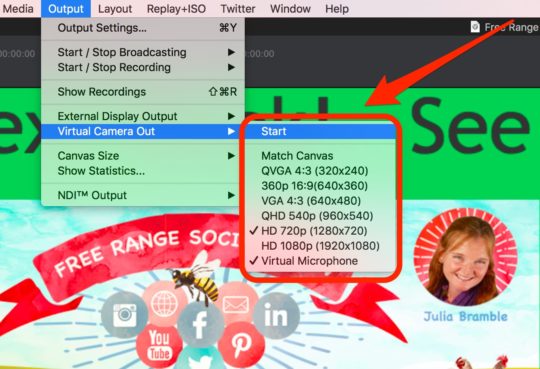
يتيح لك Wirecast إخراج الصوت والفيديو من عرضك المباشر ككاميرا ويب وميكروفون افتراضي.
برنامج مؤتمرات الفيديو
تسمح لك بعض أدوات الفيديو المباشر مثل vMix و Wirecast و Ecamm Live بإحضار ضيفك إلى العرض مباشرةً. آخرون ، مثل OBS Studio لا يفعلون ذلك.
يتكامل Ecamm Live مع البرنامج الشقيق ، Skype Call Recorder. لذا يمكنك إحضار ضيفك عبر Skype ، ومن السهل جدًا إعداده.
يحتوي Wirecast على ميزة ضيف تسمى Rendezvous. ترسل إلى الضيف رابطًا خاصًا ، ويتم التقاط كاميرا الويب الخاصة به في المستعرض الخاص به. لا يزال في أيامه الأولى ، لذلك أفضل استخدام Skype أو Zoom.
في كلتا الحالتين ، يمكنك الحصول على مزيد من المرونة إذا كنت تدردش مع مضيفك المشارك في أداة مؤتمرات الفيديو المفضلة لديك ، ثم التقط الفيديو والصوت من Skype أو Zoom في أداتك المباشرة (مثل Wirecast أو OBS Studio).
Skype هو أشهر أداة لعقد مؤتمرات الفيديو ، وهو مجاني. أستخدم Zoom لإحضار مضيفتي ، Julia ، إلى عرضنا المباشر ، لأنني وجدت أنه يوفر جودة أفضل وأكثر موثوقية. Zoom مجاني لمدة تصل إلى 40 دقيقة. للاستخدام غير المحدود ، ستحتاج إلى الترقية إلى خطة مدفوعة تبدأ من 14.99 دولارًا في الشهر. قد ترغب أيضًا في التحقق من أداة المؤتمرات المجانية من أمازون ، Chime. 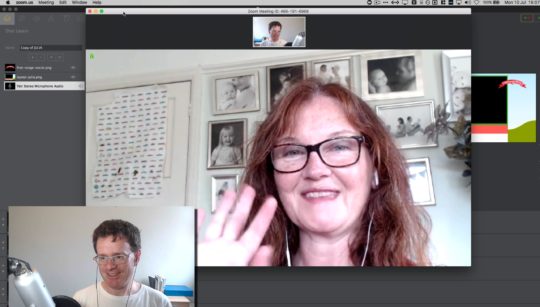
Zoom هي أداة مؤتمرات الفيديو التي يمكنك استخدامها لإحضار مضيف مشارك إلى عرض Facebook Live الخاص بك.
# 3 قم بإعداد المشاهد الخاصة بك
حان الوقت الآن لإعداد المشاهد لعرضك. سأركز على كيفية القيام بذلك باستخدام Wirecast. لكن الإعداد مشابه جدًا بغض النظر عن الأداة التي تستخدمها.
عند إطلاق عرضك الأول ، من الأفضل أن تبدأ ببضع مشاهد فقط. ثم كلما زادت ثقتك بنفسك ، يمكنك إضافة المزيد من المشاهد حسب الحاجة.
فكر في لقطة أو مشهد على أنه مسرحك . قد يحتوي المشهد على العناصر التالية:
- خلفية (صورة أو لون الخلفية)
- الأشخاص (أنت ومضيفك المشارك ، يتم إحضارهم عبر Skype أو Zoom وكاميرا الويب الخاصة بك)
- طبقات أخرى مثل العناوين والشعارات والرسومات ومقاطع الفيديو والموسيقى والمزيد
يستدعي Wirecast هذه اللقطات ، ويطلق عليها OBS Studio و Ecamm Live مشاهد.

قم بإعداد طبقات اللقطة لعرضك المباشر على Facebook في Wirecast.
قد يحتوي العرض الأساسي المشترك المستضاف على مشهد واحد فقط: يتم إحضار كاميرا الويب الخاصة بك والمضيف المشارك عبر Skype أو Zoom. قد يحتوي الإعداد الأكثر تقدمًا على لقطات متعددة ، كما في المثال أدناه:

قد تتضمن الإعدادات الأكثر تقدمًا لقطات متعددة لعرض مباشر على Facebook.
لنلقِ الآن نظرة على بعض المشاهد التي قد ترغب في إعدادها لعرضك.
اللقطة 1: ما قبل العرض
لن يكون أول من يشاهد عرضك هم مشاهدون مباشرون ؛ سوف يعيدون المشاهدين. في هذه اللقطة ، يمكنك الترحيب بالمشاهدين في العرض ، بينما يبني Facebook جمهورًا لك.
هناك عدة طرق لإعداد لقطة ما قبل العرض. قد تظهر لك هذه اللقطة أو تظهر لك أنت والمضيف المشارك . لجعل هذه اللقطة مختلفة قليلاً ، يمكنك إضافة تراكب شفاف وبعض النص. أو يمكنك إضافة كاميرا الويب والعلامة التجارية ومؤقت العد التنازلي ، كما في هذا المثال من محترفي البث المباشر.
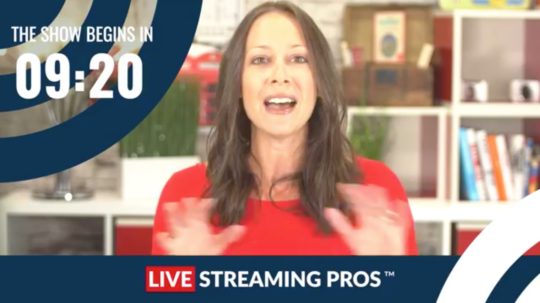
تتضمن لقطة العرض المسبق على Facebook Live هذه العلامة التجارية وجهاز توقيت العد التنازلي.
اللقطة 2: مقدمة (مع الموسيقى)
عندما تكون مستعدًا لبدء العرض الرئيسي ، يمكنك تشغيل مقطع فيديو افتتاحي لمنح العرض طابعًا احترافيًا وتعزيز علامتك التجارية.
يمكنك استخدام أداة مثل Wave لإنشاء هذا الفيديو. أو يمكنك إضافة صورة ثابتة وتشغيل بعض الموسيقى ؛ تعتبر Canva أداة جيدة لإنشاء هذا المحتوى. تأكد من اختيار موسيقى بدون حقوق ملكية لهذا الغرض. يمكن لـ Facebook اكتشاف الموسيقى المحمية بحقوق الطبع والنشر بسرعة وقد تجد نفسك محظورًا.
بالنسبة إلى Free Range Social Show ، نستخدم صورة عرض (تم إنشاؤها من قالب مصمم مسبقًا) وموسيقى بدون حقوق ملكية للأغنية الرئيسية. كلفنا فنان تعليق صوتي من Fiverr (بتكلفة 5 دولارات) لتسجيل الكلمات الافتتاحية.
اللقطة 3: شاشة مزدوجة
بالنسبة لعروض المقابلات والاستضافة المشتركة ، هذا هو المشهد الأكثر أهمية. تريد عرضك أنت والمضيف المشارك في نفس اللقطة جنبًا إلى جنب .

قم بإعداد لقطة مزدوجة ستظهر لك أنت والمضيف المشارك على الشاشة.
هذه اللقطة أسهل في إدارتها إذا كان لديك شاشتان. على سبيل المثال ، استخدم العرض 1 لـ Wirecast واعرض 2 لـ Zoom أو Skype. ثم التقط الفيديو والصوت من Zoom أو Skype إلى Wirecast.

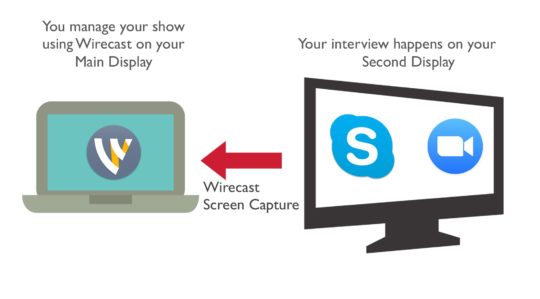
التقط مضيفك المشارك من Zoom أو Skype باستخدام Wirecast.
اللقطات 4 و 5: لقطات فردية
لإضافة المزيد من التنوع إلى برنامجك ، قم بإنشاء لقطات فردية. أظهر فقط كاميرا الويب الخاصة بك والمضيف المشارك فقط . عندما يتحدث المضيف المشارك فقط ، انتقل إلى اللقطة التي تظهر المضيف المشارك فقط. ثم ارجع إلى الشاشة المنقسمة لمزيد من مقاطع المحادثة.

قم بإنشاء عدة لقطات فردية لعرضك المباشر على Facebook.
اللقطة 6: مشاركة الشاشة
في هذه اللقطة ، شارك شاشتك أو نافذة تطبيق يعمل على جهاز الكمبيوتر الخاص بك . يعمل هذا بشكل جيد إذا كنت ترغب في بث ندوة عبر الويب باستخدام PowerPoint أو Keynote أو مشاركة مواقع الويب عبر مستعرض الويب أو مشاركة تطبيق آخر على جهاز الكمبيوتر الخاص بك.
يتيح هذا المشهد للمشاهدين رؤيتك أنت والمضيف المشارك أثناء قيامك بالتوضيح. أضف كاميرا الويب والمضيف المشارك من Skype أو Zoom كصور مصغرة صغيرة .
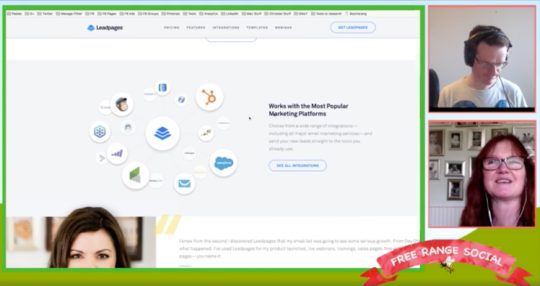
قم بإعداد لقطة لعرض العرض التوضيحي ، وكذلك أنت والمضيف المشارك.
اللقطة 7: شاشة الهاتف الذكي
إذا كنت تريد الدردشة حول تطبيق هاتف ذكي ، فشارك شاشة هاتفك باستخدام تطبيق مشاركة الشاشة. أستخدم Reflector 2 ، وهو متوافق مع أجهزة الكمبيوتر الشخصية وأجهزة Mac ويعمل مع كل من أجهزة iPhone و Android. خيار آخر عبر الأنظمة الأساسية هو AirServer.
إذا كنت من مستخدمي Mac و iPhone ، فيمكنك استخدام QuickTime لالتقاط شاشة iPhone عبر الكابل. 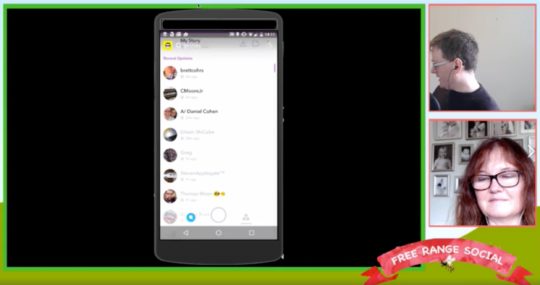
قم بإعداد لقطة لمشاركة شاشة هاتفك الذكي أثناء البث المباشر على Facebook.
اللقطة 8: الخاتمة (مع الموسيقى)
لإنهاء العرض ، استخدم نفس الفيديو كما كان من قبل أو أنشئ مقطعًا مختلفًا . من الجيد إنهاء العرض بعبارة تحث المستخدم على اتخاذ إجراء وتذكير آخر بموعد بث العرض التالي.
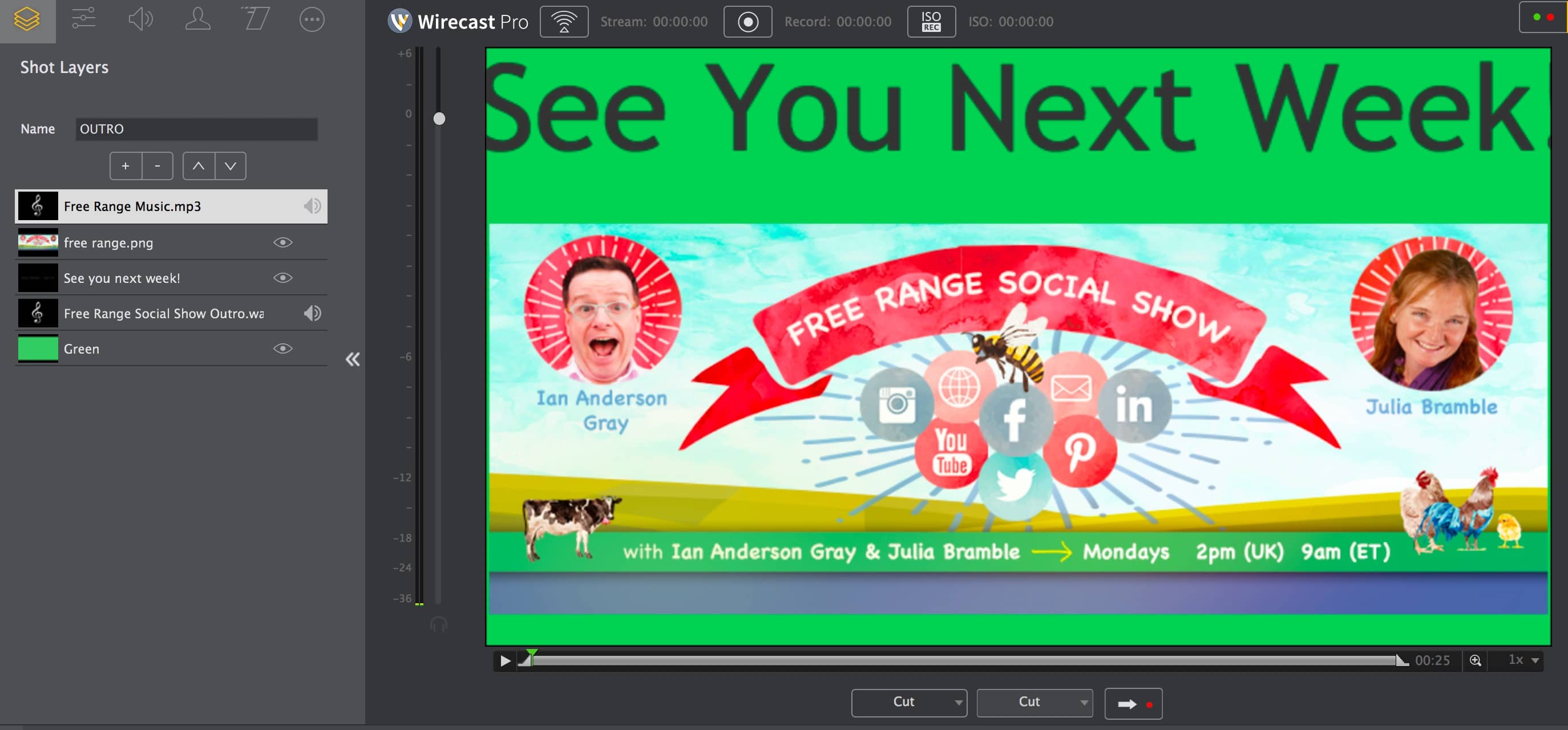
في لقطة الخاتمة ، ذكّر المشاهدين عند بث عرضك الأسبوعي.
# 4 جدولة العرض الخاص بك في الأسبوع السابق
يمكنك إعداد فيديو مباشر لمدة تصل إلى أسبوع قبل بدئه ، مما يمنحك الكثير من الوقت للترويج له. يمكنك جدولة العرض من معظم أدوات الفيديو المباشر أو من Facebook.
عبر أداة الفيديو المباشر
إذا كنت تستخدم أداة مثل Wirecast أو vMix أو Ecamm Live أو mimoLive ، فيمكنك الجدولة مباشرة من خلال الأداة. يتيح لك Wirecast إنشاء بث مجدول إلى صفحتك أو ملفك الشخصي أو مجموعتك أو حدثك على Facebook.
للقيام بذلك ، انقر فوق إعدادات الإخراج ، وأضف وجهة جديدة ، وحدد Facebook Live . ثم اختر صفحتك ، وأدخل عنوان العرض ووصفه ، واضبط التاريخ والوقت .
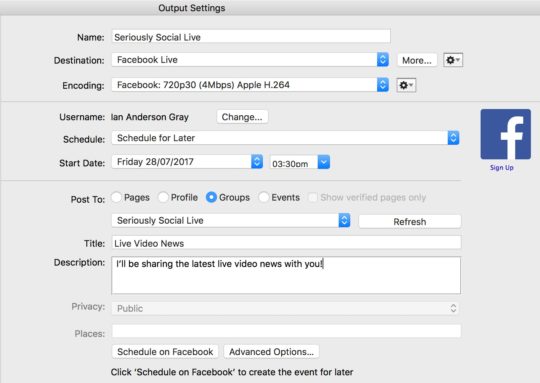
قم بجدولة عرض Facebook Live الخاص بك في Wirecast.
عبر أدوات النشر على Facebook
يمكنك أيضًا جدولة عرضك مباشرة على Facebook لصفحات Facebook. ستحتاج إلى اختيار هذه الطريقة إذا كنت تريد البث إلى وجهات متعددة (مثل Facebook Live و YouTube Live) أو إذا كنت تستخدم OBS Studio.
لجدولة عرضك ، انتقل إلى صفحتك وانقر على أدوات النشر .
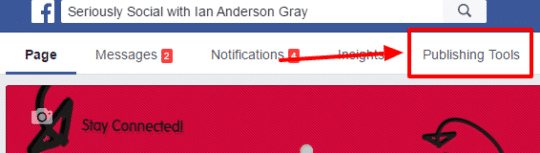
افتح صفحة Facebook الخاصة بك وانقر فوق أدوات النشر.
ثم انقر فوق مقاطع الفيديو في القائمة اليسرى.

حدد مقاطع الفيديو على الجانب الأيسر من الشاشة.
في الجزء العلوي الأيمن ، انقر فوق الزر + Live . 
انقر فوق + Live لجدولة الفيديو المباشر الخاص بك.
في النافذة التي تفتح ، أدخل وصف العرض وعنوان الفيديو. أضف أيضًا بعض العلامات التي تصف العرض.
في الركن الأيمن السفلي ، انقر فوق سهم القائمة المنسدلة على يمين العرض المباشر وحدد جدولة البث المباشر .
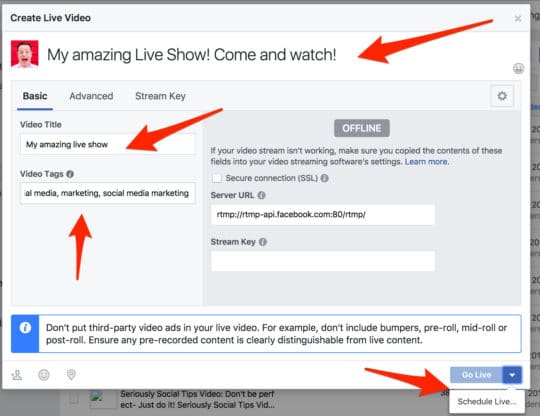
أضف عنوانًا وعلامات إلى البث المباشر على Facebook.
في الشاشة التالية ، أدخل التاريخ والوقت المجدولين . اختياريًا ، يمكنك تحميل صورة للعرض . أجد أن الشعار الافتراضي (شعار صفحتنا على Facebook) يعمل بشكل جيد.
عند الانتهاء ، انقر فوق جدولة . تمت جدولة عرضك المباشر الآن على صفحتك على Facebook ليراها الجميع. تأكد من البدء في الترويج لعرضك المباشر على وسائل التواصل الاجتماعي . 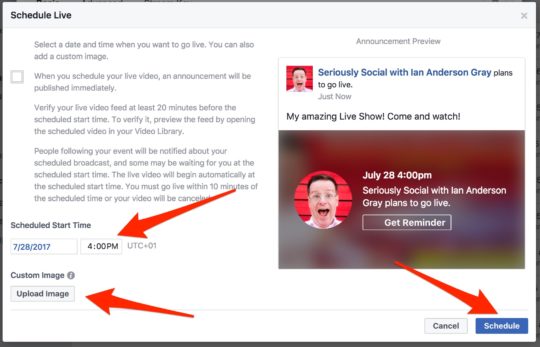
أدخل وقت البدء لجدولة عرض Facebook Live الخاص بك.
# 5 اختبر الإعداد الخاص بك في يوم العرض
في يوم العرض المباشر ، تأكد من إعداد كل شيء بشكل صحيح. قبل حوالي 60 إلى 90 دقيقة من العرض ، قم بإجراء فحوصات ما قبل العرض التالية.
تحقق من الخلفية
انظر إلى المنظر من كاميرا الويب الخاصة بك. أنا متأكد من أن غرفتك مرتبة بالفعل ، ولكن كن على دراية بما سيراه المشاهدون المباشرون.
قم بإعادة تشغيل جهاز الحاسوب الخاص بك
يمكن أن يساعدك ذلك في تجنب الأخطاء المحتملة قبل العرض. أيضًا ، إذا أمكن ، استخدم اتصال إنترنت سلكي بدلاً من Wi-Fi.
أغلق تطبيقات الخلفية لتحرير الذاكرة
بمجرد إعادة تشغيل جهاز الكمبيوتر الخاص بك ، أغلق أكبر عدد ممكن من التطبيقات التي تعمل في الخلفية. (يجب أن يغلق مستخدمو Mac بشكل صحيح باستخدام Command + Q.) يمكن لبعض التطبيقات مثل Dropbox و Google Drive استخدام الكثير من النطاق الترددي والموارد.
بعد إغلاق التطبيقات ، تحقق من حجم الذاكرة المتوفرة ومدى انشغال المعالج. يمكن لمستخدمي الكمبيوتر التحقق من ذلك باستخدام مدير المهام. لفتح إدارة المهام ، اضغط مع الاستمرار على مفتاحي Ctrl و Shift واضغط على Esc . انقر فوق وحدة المعالجة المركزية أعلى العمود الأول لفرز التطبيقات بناءً على استخدام وحدة المعالجة المركزية. أغلق التطبيقات غير الضرورية التي تستخدم الكثير من الموارد الثمينة.

استخدم مدير المهام للتحقق من التطبيقات التي تعمل على جهاز الكمبيوتر الخاص بك.
يمكن لمستخدمي Mac استخدام مراقب النشاط (اختر التطبيقات> الأدوات المساعدة> مراقب النشاط). قم بالتمرير لأسفل ومعرفة ما إذا كان هناك أي تطبيقات غير ضرورية قيد التشغيل. انقر نقرًا مزدوجًا فوق أحد التطبيقات للحصول على مزيد من المعلومات ولإنهاء التطبيق . 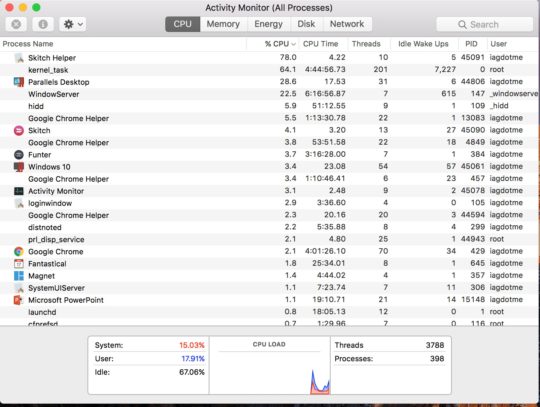
افتح مراقب النشاط لمعرفة التطبيقات التي تعمل على جهاز Mac الخاص بك.
إذا كنت تستخدم جهاز Mac ، فيمكن أن يساعد تطبيق Memory Clean 2 المجاني في تحرير الذاكرة. ما عليك سوى تشغيله والنقر فوق "تنظيف" لتحرير ذاكرة الوصول العشوائي الثمينة.
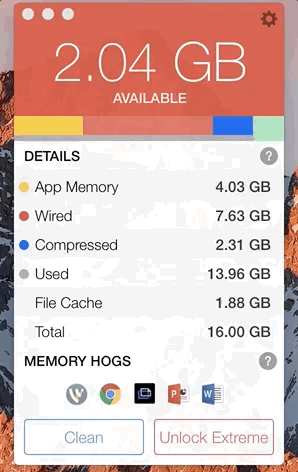
قم بتحرير ذاكرة الوصول العشوائي على جهاز Mac الخاص بك باستخدام Memory Clean.
كتم صوت الهواتف وأجهزة الإنذار وما إلى ذلك.
تذكر أن تقوم بكتم صوت الأجهزة حول مكتبك أو منزلك ، بما في ذلك أجهزة الإنذار والهواتف والخطوط الأرضية والمزيد. لا تريد أن يقاطعك عميل أو صديق بوقاحة في منتصف البث.
إذا أمكن ، قم بإيقاف تشغيل الأجهزة أو وضعها في وضع الطائرة حتى لا تستهلك النطاق الترددي للإنترنت. اطلب من أي شخص في مكتبك أو منزلك بأدب الامتناع عن بث الفيديو أثناء البث.
اختبر سرعة الإنترنت لديك
تحقق من اتصالك بالإنترنت وسرعته قبل بدء البث المباشر. تأكد من أن لديك سرعة تحميل تبلغ 10 ميجابت في الثانية أو أعلى (5 أو 6 ميجابت في الثانية على الأقل).
إطلاق أدواتك
قم بتشغيل أداة مؤتمرات الفيديو (Zoom أو Skype). لا يحتاج مضيفك المشارك إلى الانضمام إلى المكالمة حتى الآن ، ولكن يمكنك التحقق من إعداد العرض في Wirecast أو OBS Studio.
أعد الآن فتح Wirecast أو OBS Studio وافتح العرض.
تحقق من اللقطات / المشاهد
تأكد من إعداد جميع اللقطات / المشاهد بشكل صحيح. على وجه الخصوص ، تحقق من عرض واستقبال كاميرات الويب والميكروفونات ومشاركات الشاشة بشكل صحيح.
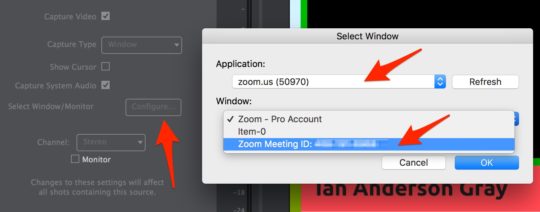
حدد نافذة التكبير لالتقاط المضيف المشترك على Facebook Live.
ستحتاج إلى تحديد نافذة Zoom أو نافذة Skype مرة أخرى لعرض المضيف المشترك. للقيام بذلك ، حدد طبقة Zoom shot وانقر فوق Screen Capture Properties . ثم بجانب Select Window / Monitor ، انقر فوق Configure (تكوين). في النافذة المنبثقة ، حدد Zoom أو Skype كتطبيق وانقر فوق OK .
تأكد من أنك تستخدم سماعات الرأس أو سماعات الأذن. يؤدي هذا إلى تحسين جودة الصوت بشكل كبير وإيقاف أي ردود فعل محتملة.
# 6 انطلق مباشرة
بعد التحقق من الإعداد الخاص بك ، تكون جاهزًا لاتخاذ هذه الخطوات لبدء البث المباشر.
ابدأ البث
أوصي بالبث على Facebook قبل 30 دقيقة على الأقل من عرضك المباشر حتى تتمكن من التحقق من أن النهاية الفنية تعمل. للقيام بذلك ، ابحث عن المنشور المباشر المجدول على Facebook وقم بتحرير المنشور . سترى نافذة معاينة مع عنوان URL للدفق والمفتاح.
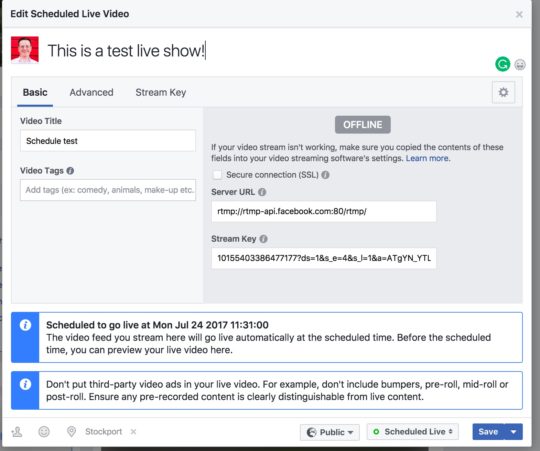
معاينة العرض المباشر الخاص بك على Facebook.
إذا قمت بجدولة العرض المباشر من Facebook ، فقم بنسخ عنوان البث والمفتاح من نافذة المعاينة.
بعد ذلك ، افتح إعدادات الإخراج في Wirecast. أضف وجهة جديدة وحدد خادم RTMP . الصق عنوان التدفق والمفتاح في النافذة.
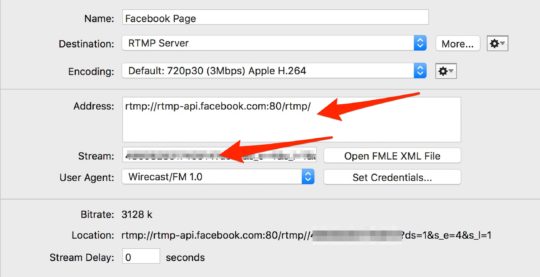
قم بإعداد دفق RTMP في Wirecast.
ثم انقر فوق زر البث في Wirecast لبدء البث على Facebook.
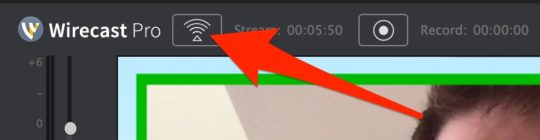
ابدأ في بث العرض المباشر الخاص بك في Wirecast.
سيبدأ Facebook في تلقي بث البث الخاص بك من Wirecast ، وسترى هذه الرسالة معروضة في نافذة المعاينة:
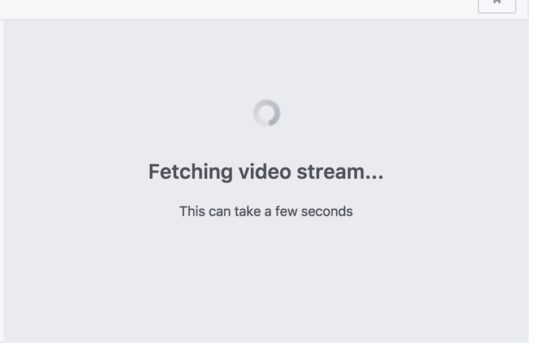
يعرض Facebook هذه الشاشة أثناء تلقيه البث الخاص بك من Wirecast.
بعد بضع ثوانٍ ، سترى معاينة للبث الخاص بك في النافذة.
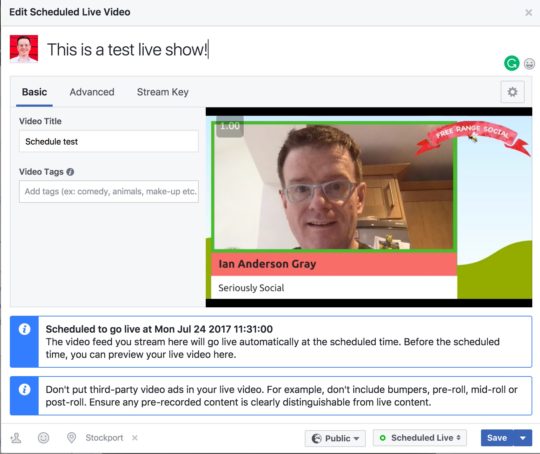
قم بمعاينة البث المباشر على Facebook قبل العرض.
اطلب من مضيفك المشارك الانضمام
الآن اجعل مضيفك المشارك ينضم إليك على Skype أو Zoom. امنح نفسك الوقت للتحقق من الإعدادات. تأكد من التقاط الفيديو والصوت داخل Wirecast أو OBS.
ابدأ البث المباشر!
قبل دقائق قليلة من بدء البث المباشر ، يجب أن يبدأ Facebook في عرض مؤقت للعد التنازلي في نافذة المعاينة. لم يمض وقت طويل الآن!
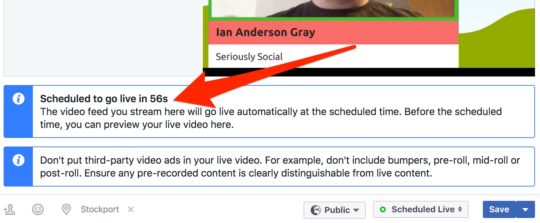
يعرض Facebook ساعة للعد التنازلي قبل بدء البث المباشر.
اعلم أن Facebook لا يوضح دائمًا أنك تعمل عندما يصل عداد العد التنازلي إلى الصفر. اجعل هاتفك الذكي في متناول يدك للتحقق من أنك تعيش بالفعل.
عند بدء البث المباشر ، ابدأ بلقطة العرض المسبق ورحب بمشاهدي إعادة التشغيل . يمكنك بعد ذلك التبديل إلى لقطة المقدمة الخاصة بك ، والتي قد تتضمن شعارك ومقدمة فيديو وموسيقى.
ثم انتقل إلى اللقطة المزدوجة أو اللقطة الواحدة لبدء العرض . مع تقدم المحادثة ، يمكنك التبديل بين اللقطات الفردية والمزدوجة ، وإذا لزم الأمر ، فإن شاشتك تشارك اللقطات.
في نهاية العرض ، قم بالتبديل إلى لقطة الخاتمة الخاصة بك وإنهاء البث .
خاتمة
يعد تخصيص الوقت لإعداد النهاية الفنية لعرضك المباشر على Facebook أمرًا حيويًا عند البث من سطح المكتب. اتبع قائمة التحقق للتأكد من أن كل شيء يسير بسلاسة وأنك تنتج عرضًا احترافيًا.
بمجرد الانتهاء من البث الخاص بك ، هذه ليست نهاية الأمر. سيتم الآن عرض الفيديو الخاص بك عن طريق إعادة تشغيل المشاهدين. من المهم مواصلة المحادثة والترويج.
ما رأيك؟ كيف تحضر الجوانب الفنية لعرضك المباشر على Facebook؟ ما هي النصائح التي يمكنك تقديمها؟ يرجى مشاركة أفكارك في التعليقات أدناه.
